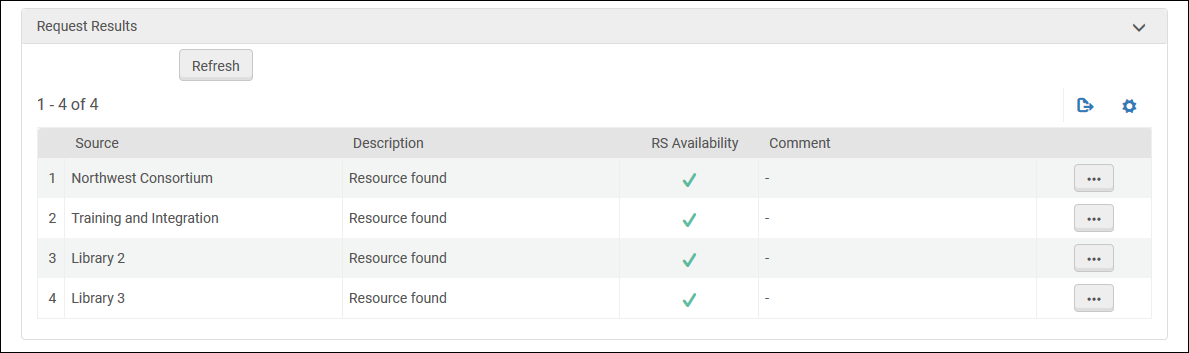Verificar Disponibilidade e Preço dos Fornecedores
Esta página descreve como procurar fornecedores para recursos e visualizar informações de preços dos registros recuperados. Para ver uma lista contendo links das páginas com instruções para compras no Alma, incluindo criação de itens de pedido de aquisição, renovações etc., consulte Compra. Para mais informações sobre o fluxo geral de compras, veja Fluxo de Compras. Para uma visão geral de como trabalhar com aquisições no Alma, incluindo links para seções relevantes, como Infraestrutura, Faturas, Configurações etc., consulte Introdução a Aquisições.
- Operador/Gerente de Compras
- Operador/Gerente de Solicitações de Aquisição
- Na página Verificar Disponibilidade e Preço, clicar no botão Ver em Fornecedor Externo levará diretamente ao site do fornecedor, onde o pedido poderá ser criado. Se a API estiver configurada, o pedido externo criará um item de pedido de aquisição correspondente no Alma.
- Na página Verificar Disponibilidade e Preço, clicar no botão Criar Pedido criará um item de pedido de aquisição no Alma. O preço e a moeda de cada item são copiados automaticamente para o item de pedido de aquisição. Se o item de pedido de aquisição for criado em outra moeda, uma taxa de câmbio será calculada usando a data atual como base. Assim que os detalhes do item de pedido de aquisição forem atualizados, um pedido pode ser enviado diretamente para o OASIS, selecionando o botão Integrar com OASIS na página Detalhes do Item de Pedido de Aquisição (veja Criar Item de Pedido de Aquisição Manualmente.).
Assista ao vídeo Verificar Disponibilidade e Preço ao Selecionar Fornecedores Externos (OASIS e Futuros) (3:32 min) (em inglês).
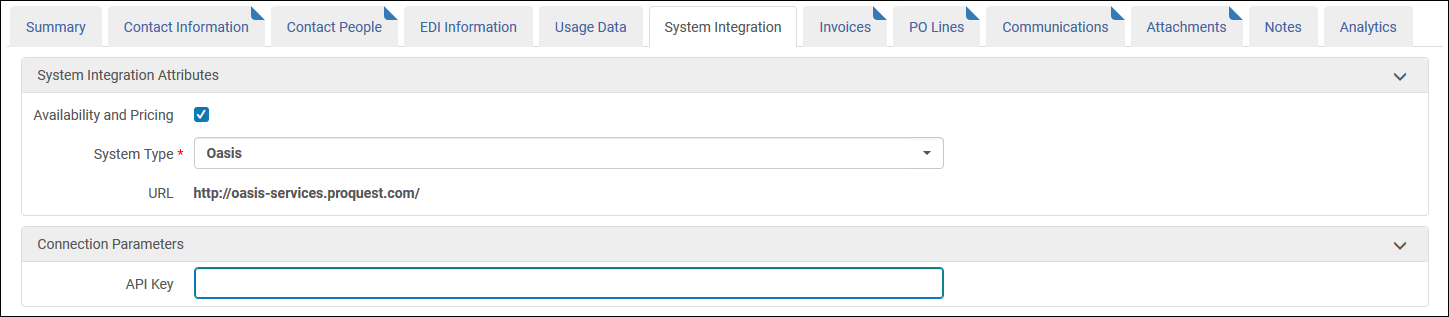
- Marque a caixa de seleção Disponibilidade e Preço.
- Selecione OASIS na lista dropdown Tipo de Sistema.
- Insira a Chave de API fornecida pelo OASIS.
- Selecione Salvar o fornecedor.
- Marque a caixa de seleção Disponibilidade e Preço.
- Selecione Askews and Holts na lista dropdown Tipo de Sistema.
- Insira o ID do Cliente, o Nome do Usuário e a Senha fornecidos pela Askews and Holts.
- Selecione Salvar o fornecedor.
Selecione Verificar Disponibilidade e Preço no menu Aquisições > Solicitações de Aquisição. Você pode usar o botão Busca no repositório para verificar se a biblioteca já possui o título. Digite o termo de busca e clique em OK.
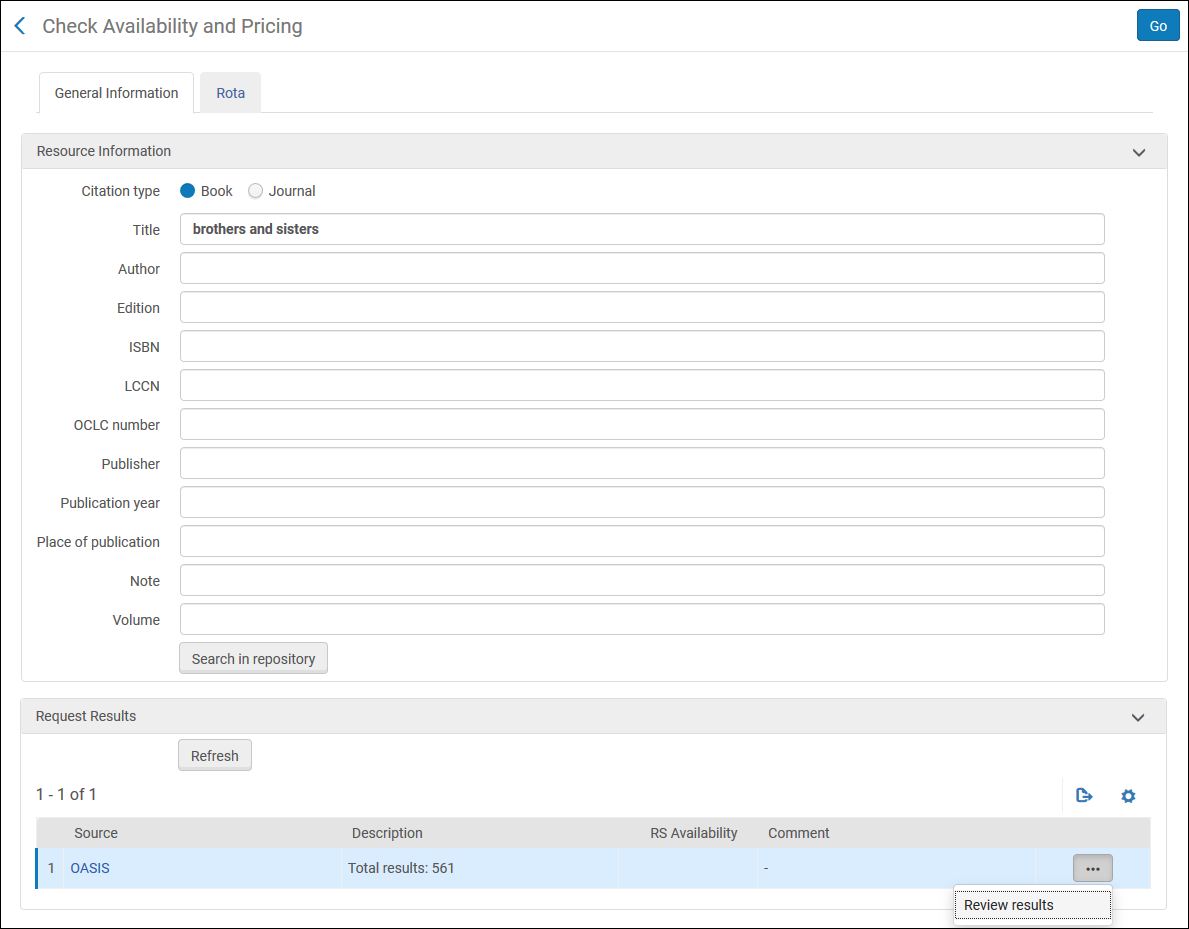
Na lista de Resultados da Solicitação, selecione Revisar resultados no menu de ações da linha.
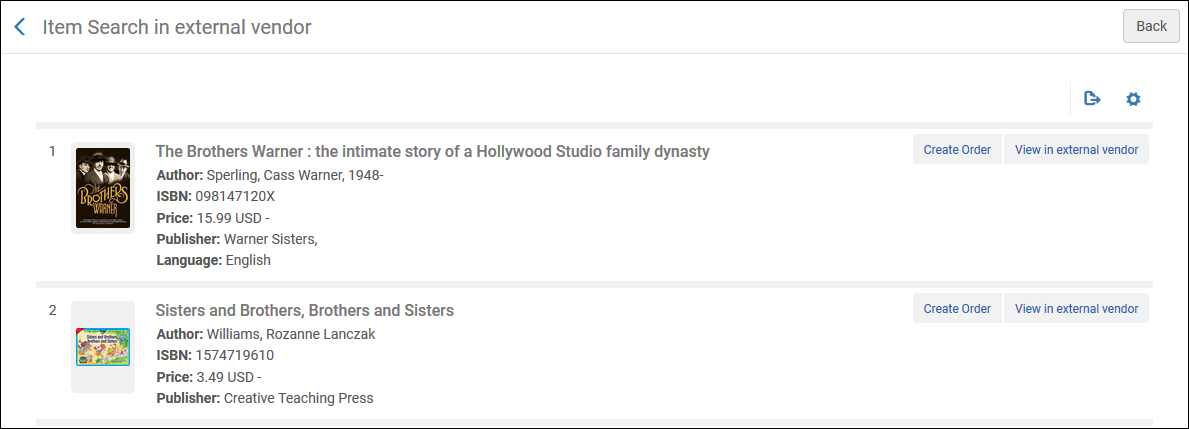
Selecione Criar Pedido, para criar um item de pedido de aquisição no Alma, ou use a opção Ver em fornecedor externo, para visualizar o registro na interface do fornecedor.
Você pode usar a aba Rota para adicionar parceiros de recurso compartilhado à sua busca. Além da busca no OASIS ou na Askews and Holts, isto permite que o Alma avise se os parceiros selecionados possuem recursos equivalentes que potencialmente possam ser usados para uma solicitação de recurso compartilhado. Selecione a aba Rota para definir os parceiros que serão usados na verificação de disponibilidade e preço.
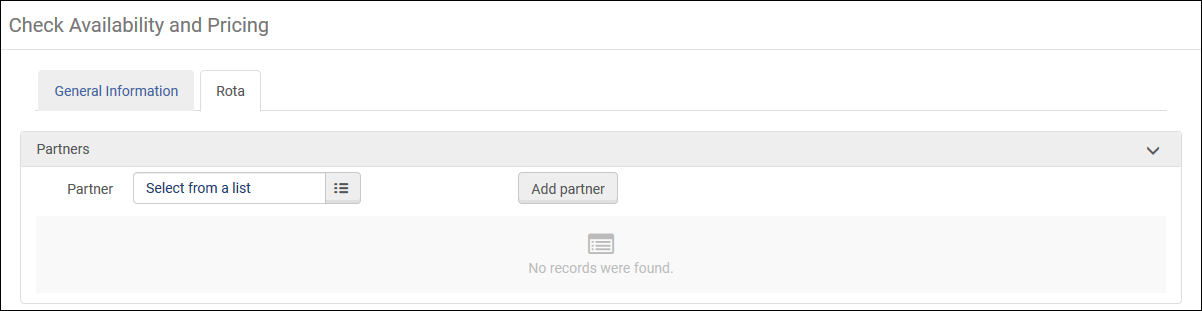
Selecione um ou mais parceiros na lista Parceiro. Selecione Adicionar parceiro para incluir estes parceiros na sua rota. Para remover um parceiro da rota, selecione Remover no menu de ações da linha.
Ao retornar a aba Informações Gerais, busque por título ou ISBN e clique em OK. Os recursos estarão listados nos resultados da solicitação: